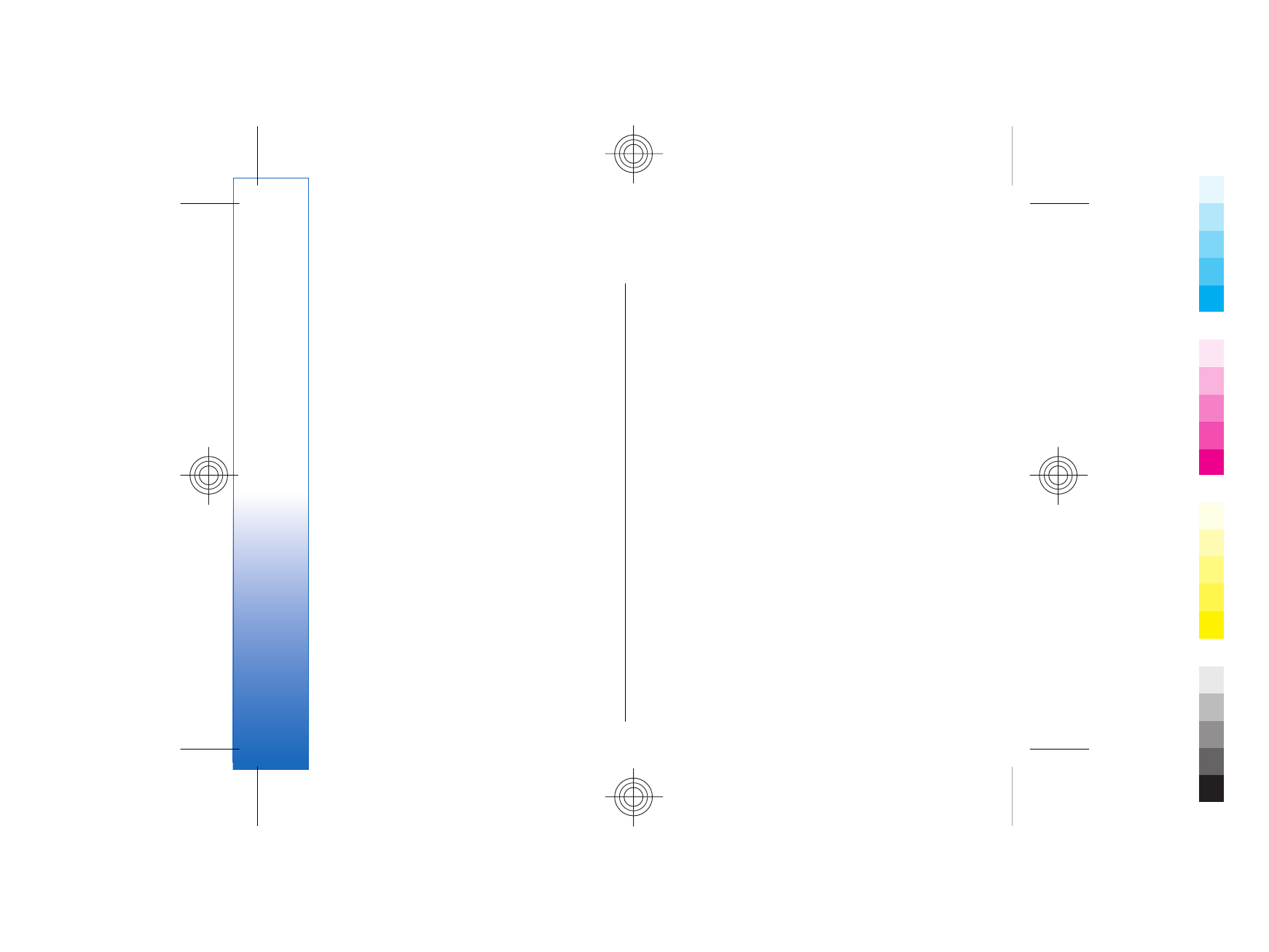
ตั้งคาจุดเชื่อมตออินเตอรเน็ตไวหลายๆ คา ขึ้นกับเว็บไซต
ที่คุณตองการเขาใช ตัวอยางเชน การเบราสเว็บอาจตองใช
จุดเชื่อมตอแบบหนึ่ง และการเขาใชอินทราเน็ตของบริษัท
อาจตองใชการเชื่อมตออีกแบบอื่น ในการเชื่อมตอ
อินเทอรเน็ตผาน
GPRS คุณอาจตองกําหนดอุปกรณของคุณ
ลวงหนา และตั้งคาดีฟอลตจุดเชื่อมตออินเทอรเน็ตไว
เมื่อคุณเปดอุปกรณเปนครั้งแรก จุดเชื่อมตออาจถูกกําหนด
คาไวอัตโนมัติแลวตามขอมูลของผูใหบริการในการด
ซิมของคุณ คุณยังสามารถรับการตั้งคาจุดเชื่อมตอในขอ
ความที่ไดจากผูใหบริการของคุณ ซึ่งอาจชวยลดจํานวนคา
ที่คุณตองปอนดวยตนเอง
ตัวเลือกที่มีใหอาจแตกตางกันออกไป ผูใหบริการของคุณ
อาจตั้งจุดเชื่อมตอบางจุดหรือทั้งหมดไวลวงหนาสําหรับ
อุปกรณของคุณ คุณจึงไมสามารถเพิ่ม แกไข หรือลบจุด
เชื่อมตอได
โปรดติดตอและสงอีเมลไปยังผูใหบริการของคุณ หากตอง
การขอมูลเพิ่มเติมเกี่ยวกับจุดเชื่อมตอและการตั้งคา
โปรดดูที่“การตั้งคาการเชื่อมตอ” หนา
86
การตั้งคาจุดเชื่อมตอ
อินเทอรเน็ตสําหรับขอมูล
แพคเก็ต
(GPRS)
1. เลือก
เมนู
>
เครื่องมือ
>
การตั้งคา
>
การเชื่อม
ตอ
>
จุดเชื่อมตอ
2. เลือก
ตัวเลือก
>
จุดเชื่อมตอใหม
ในการใชจุดเชื่อม
ตอที่มีอยูเปนคาพื้นฐานสําหรับการสรางจุดเชื่อมตอ
ใหม เลือก
ใชการตั้งคาที่มีอยู
ในการเริ่มตนดวยจุด
เชื่อมตอวาง ใหเลือก
ใชการตั้งคาที่ตั้งไว
3. กําหนดการตั้งคาตอไปนี้
•
ชื่อการเชื่อมตอ
— ปอนชื่อที่ใหรายละเอียดของ
การเชื่อมตอ
•
บริการเสริม
— เลือก
ขอมูลแพคเก็ต
•
ชื่อจุดเชื่อมตอ
— ปอนชื่อสําหรับจุดเชื่อมตอ สวน
ใหญแลว ผูใหบริการของคุณ หรือผูใหบริการเครือ
ขายจะใหชื่อมาอยูแลว
54
การเช
ื่อมต
อ
Cyan
Cyan
Magenta
Magenta
Yellow
Yellow
Black
Black
file:///C:/USERS/MODEServer/zmao/7245716/rm-10_zeus/th/issue_1/rm-10_zeus_en_2.xml
Page 54
Apr 21, 2006 4:55:23 AM
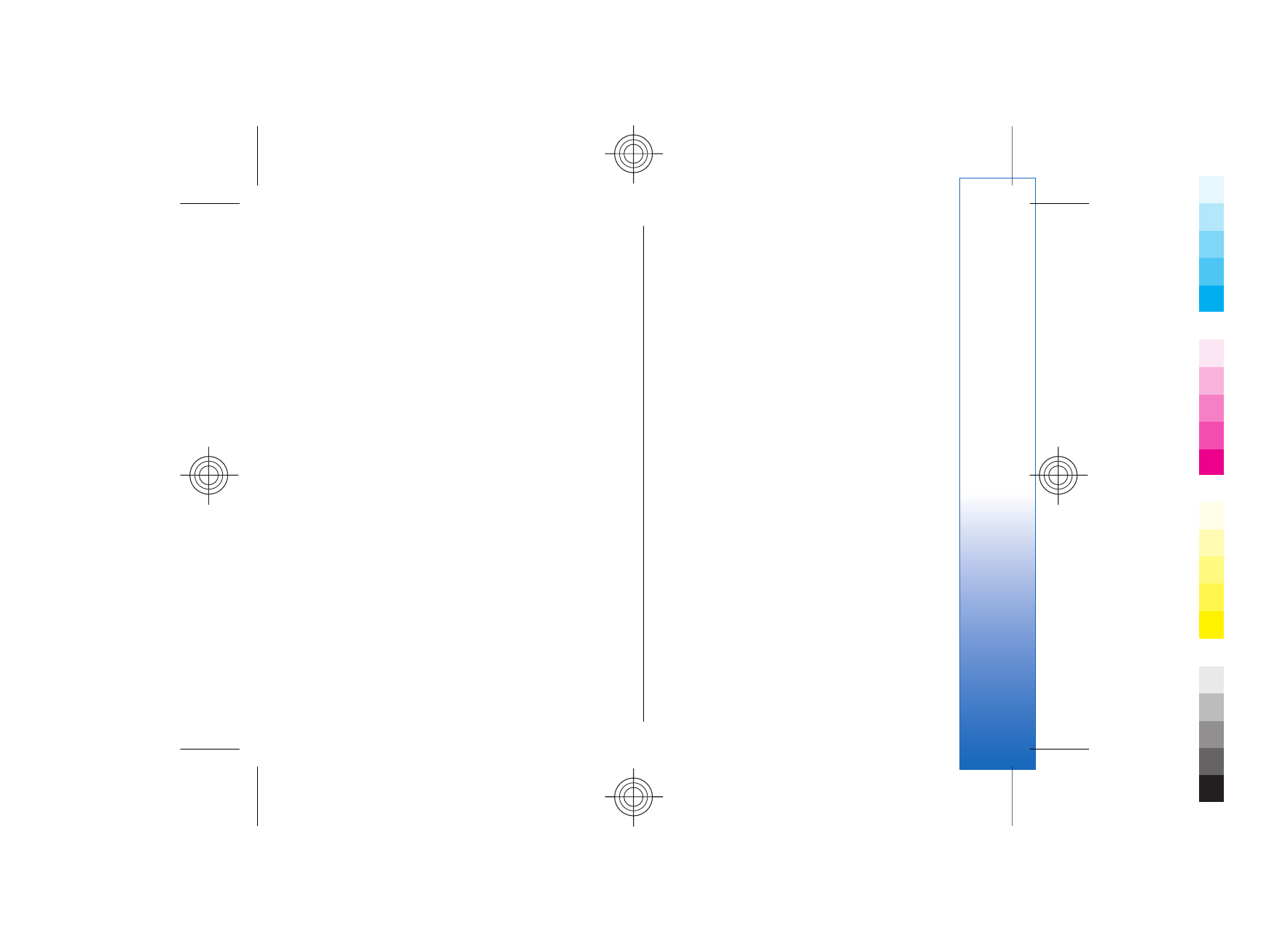
•
ชื่อผูใช
— ปอนชื่อผูใชหากผูใหบริการจําเปนตอง
ใช ชื่อผูใชมักจะมีการคํานึงถึงตัวพิมพ และผูให
บริการของคุณจะเปนผูกําหนด
•
แจงใหใสรหัสผาน
— เลือก
ใช
เพื่อบันทึกรหัส
ผานในหนวยความจําอุปกรณของคุณ
และล็อกอินอัตโนมัติ
ไม
เพื่อบันทึกรหัสผานใน
หนวยความจําอุปกรณของคุณ และล็อกอินอัตโนมัติ
•
รหัสผาน
— ปอนรหัสผาน หากผูใหบริการกําหนด
รหัสผานมักจะมีการคํานึงถึงตัวพิมพ ซึ่งกําหนดโดย
ผูใหบริการของคุณ
•
การตรวจสอบ
— เลือก
รับรอง
เพื่อสงรหัสผาน
ของคุณที่เขารหัสไวเสมอ หรือ
ปกติ
เพื่อสงรหัส
ผานของคุณที่เขารหัสไวเมื่อสามารถทําได
•
โฮมเพจ
— ปอนที่อยูเว็บของเพจที่คุณตองการ
แสดงเปนโฮมเพจ เมื่อใชจุดเชื่อมตอนี้
4. หลังจากกําหนดการตั้งคาแลว ใหเลือก
ตัวเลือก
>
การตั้งคาชั้นสูง
เพื่อกําหนดการตั้งคาขั้นสูง หรือ
กลับ
เพื่อบันทึกการตั้งคาและออกจากระบบ
สําหรับขอมูลเกี่ยวกับการตั้งคาขั้นสูง โปรดดูที่คูมือผูใชบน
เว็บ
การตั้งคาจุดเชื่อมตอ
อินเทอรเน็ตสําหรับ
LAN ไรสาย
1. เลือก
เมนู
>
เครื่องมือ
>
การตั้งคา
>
การเชื่อม
ตอ
>
จุดเชื่อมตอ
2. เลือก
ตัวเลือก
>
จุดเชื่อมตอใหม
ในการใชจุดเชื่อม
ตอที่มีอยูเปนคาพื้นฐานสําหรับการสรางจุดเชื่อมตอ
ใหม เลือก
ใชการตั้งคาที่มีอยู
ในการเริ่มตนดวยจุด
เชื่อมตอวาง ใหเลือก
ใชการตั้งคาที่ตั้งไว
3. กําหนดการตั้งคาตอไปนี้
•
ชื่อการเชื่อมตอ
— ปอนชื่อที่ใหรายละเอียดของ
การเชื่อมตอ
•
บริการเสริม
— เลือก
LAN ไรสาย
•
ชื่อเครือขาย
WLAN
— ในการพิมพ service set
identifier (SSID) ซึ่งก็คือชื่อที่ระบุถึง LAN ไรสาย
เฉพาะ ใหเลือก
ปอนดวยตัวเอง
ในการเลือกเครือ
ขายจาก
LAN ไรสายภายในชวง ใหเลือก
คนหาชื่อ
เครือขาย
•
สถานะเครือขาย
— เลือก
ซอน
หากเครือขายที่
คุณกําลังเชื่อมตออยูถูกซอนไว หรือ
สาธารณะ
หากเครือขายไมถูกซอนไว
•
โหมดเครือขาย
WLAN
— หากคุณเลือก
โครง
สรางพื้นฐาน
เครื่องจะสามารถสื่อสารกับเครื่องอื่น
และสื่อสารกับเครื่องที่ใชระบบ
LAN ผานสายโดย
ผานทางจุดเชื่อมตอ
WLAN ได หากคุณเลือก
เฉพาะกิจ
อุปกรณจะสามารถสงและรับขอมูลได
โดยตรงซึ่งกันและกัน และไมจําเปนตองใชจุดเชื่อม
ตอ
LAN ไรสายแตอยางใด
•
ความปลอดภัย
WLAN
— คุณตองเลือกโหมดการ
รักษาความปลอดภัยโหมดเดียวกันกับที่ใชในจุด
เชื่อมตอ
WLAN หากคุณเลือก WEP (Wired
Equivalent Privacy) , 802.1x หรือ WPA (Wi-Fi
Protected Access) คุณตองตั้งคาคอนฟกที่เกี่ยวของ
เพิ่มเติม ดูที่คูมือผูใชบนเว็บ หรือวิธีใชอุปกรณ
สําหรับขอมูลเพิ่มเติม
•
ตั้งคาความปลอดภัย
WLAN
— การแกไขการตั้งคา
ความปลอดภัยสําหรับ
ความปลอดภัย
WLAN
ที่
เลือกไว
•
โฮมเพจ
— ปอนที่อยูเว็บของเพจที่คุณตองการ
แสดงเปนโฮมเพจ เมื่อใชจุดเชื่อมตอนี้